cass用户手册4.docx
《cass用户手册4.docx》由会员分享,可在线阅读,更多相关《cass用户手册4.docx(11页珍藏版)》请在冰豆网上搜索。
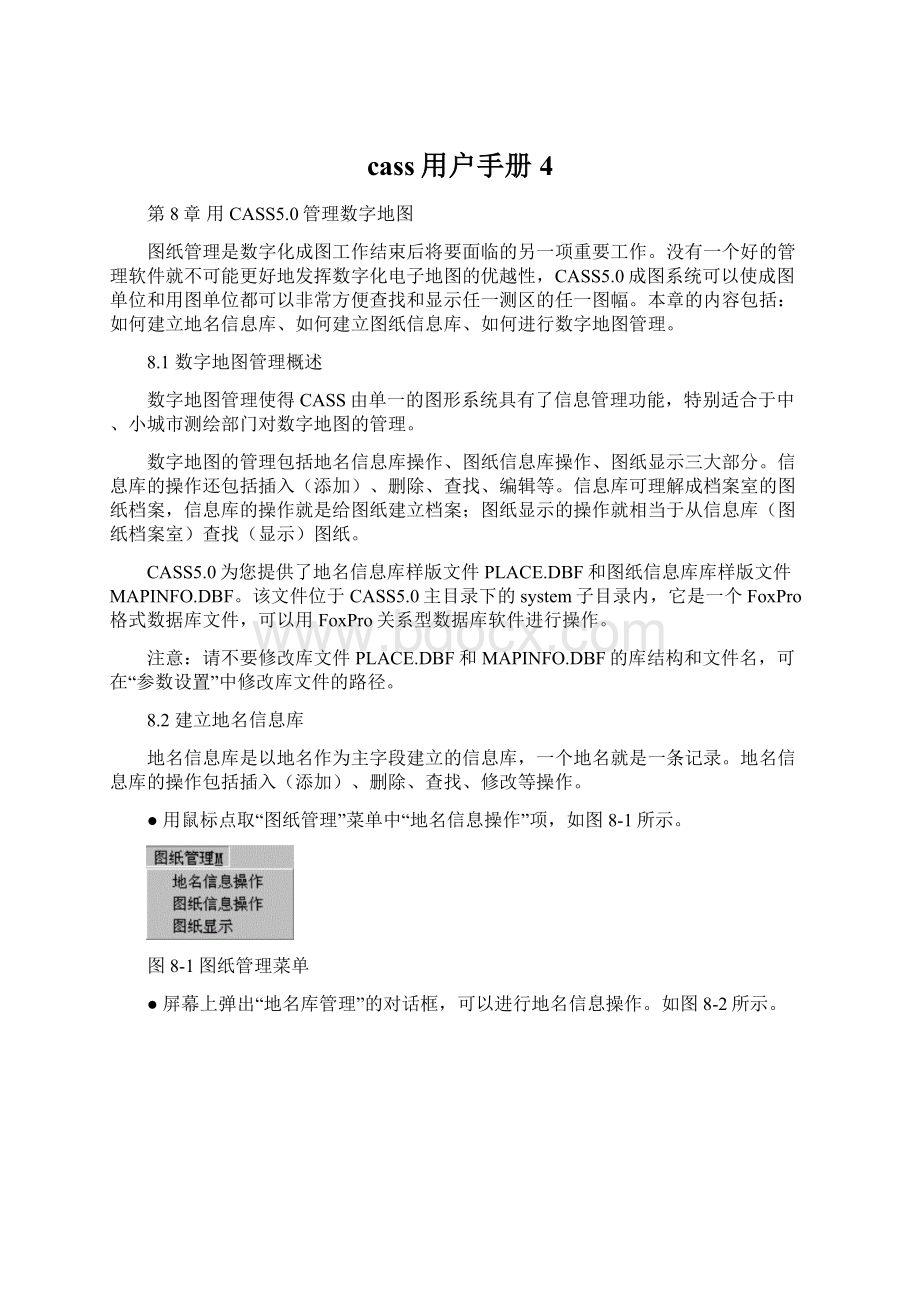
cass用户手册4
第8章用CASS5.0管理数字地图
图纸管理是数字化成图工作结束后将要面临的另一项重要工作。
没有一个好的管理软件就不可能更好地发挥数字化电子地图的优越性,CASS5.0成图系统可以使成图单位和用图单位都可以非常方便查找和显示任一测区的任一图幅。
本章的内容包括:
如何建立地名信息库、如何建立图纸信息库、如何进行数字地图管理。
8.1数字地图管理概述
数字地图管理使得CASS由单一的图形系统具有了信息管理功能,特别适合于中、小城市测绘部门对数字地图的管理。
数字地图的管理包括地名信息库操作、图纸信息库操作、图纸显示三大部分。
信息库的操作还包括插入(添加)、删除、查找、编辑等。
信息库可理解成档案室的图纸档案,信息库的操作就是给图纸建立档案;图纸显示的操作就相当于从信息库(图纸档案室)查找(显示)图纸。
CASS5.0为您提供了地名信息库样版文件PLACE.DBF和图纸信息库库样版文件MAPINFO.DBF。
该文件位于CASS5.0主目录下的system子目录内,它是一个FoxPro格式数据库文件,可以用FoxPro关系型数据库软件进行操作。
注意:
请不要修改库文件PLACE.DBF和MAPINFO.DBF的库结构和文件名,可在“参数设置”中修改库文件的路径。
8.2建立地名信息库
地名信息库是以地名作为主字段建立的信息库,一个地名就是一条记录。
地名信息库的操作包括插入(添加)、删除、查找、修改等操作。
●用鼠标点取“图纸管理”菜单中“地名信息操作”项,如图8-1所示。
图8-1图纸管理菜单
●屏幕上弹出“地名库管理”的对话框,可以进行地名信息操作。
如图8-2所示。
图8-2地名库管理对话框
对话框中:
①“插入[A]”在当前记录处插入一条记录;
②“删除[D]”删除当前的记录;
③“查找[F]”以地名为条件查找记录,将该记录置为当前记录显示;
④“关闭[C]”关闭地名信息库操作;
⑤“编辑值[E]”显示可编辑的值;
⑥“替换[T]”将“编辑值[E]”方框中的值替换到数据库中;
⑦“字段名字段值”显示每条记录的信息;
1.添加新的地名记录:
●用鼠标点取“插入[A]”按钮。
如图8-2所示。
●屏幕上弹出“输入新地名”的对话框。
如图8-3所示。
图8-3插入新地名对话框
●在“地名”的方框处输入地名(测区名)。
●在“左下角XY”处分别输入测区的西南角图廓坐标X、Y。
●在“右上角XY”处分别输入测区的东北角图廓坐标X、Y。
●用鼠标点取“确定”按钮。
则在当前记录处添加一条记录,如在“取消”按钮处按左键则取消“插入”的操作。
2.删除当前地名记录:
●用鼠标在地名库管理对话框的滚动条中选择要删除的记录。
如图8-2所示。
●用鼠标点取“删除[D]”按钮。
如图8-2所示。
●屏幕上弹出“输入新地名”的对话框。
如图8-4所示。
图8-4删除对话框
●用鼠标点取“OK”按钮,则将当前记录删除;如鼠标点取“Cancel”按钮,则放弃“删除”操作。
3.查找记录:
●用鼠标点取“查找[F]”按钮。
如图8-2所示。
●屏幕上弹出“查找地名”的对话框。
如图8-5所示。
图8-5查找地名对话框
●输入要查找的地名。
●用鼠标点取“确定”按钮则直接查找该地名的记录,如果点取“取消”按钮,则退出“查找”功能。
4.修改当前记录:
●用鼠标点取要修改的字段。
●在“编辑[E]”处输入目标值。
●用鼠标点取“替换[T]”处,便可将新的字段值追加到数据库中去。
下面是地名库文件﹙PLACE.DBF﹚的结构:
字段名
类型
宽度
小数位
地名
C
24
左下角坐标x
N
9
1
左下角坐标y
N
9
1
右下脚坐标x
N
9
1
右下脚坐标y
N
9
1
表8-1地名库文件(PLACE.DBF)的数据库结构
注意:
在信息操作时千万不要将PLACE.DBF删成一个空库,否则会出现图纸管理失效的后果。
8.3建立图纸信息库
图纸信息库是以图纸的信息作为记录的信息,每幅图纸就是一条记录。
图纸信息库的操作包括插入(添加)、删除、查找、修改等操作。
●用鼠标点取“图纸管理”菜单中“图纸信息操作”项,如图8-1所示。
●屏幕上弹出“图库管理”的对话框,可以进行图纸信息操作。
如图8-6所示。
图8-6图库管理对话框
●操作方法请参阅上节的操作方法。
下面是图纸信息库﹙MAPINFO.DAT﹚的数据库结构
字段名
类型
宽度
小数位
图号
N
15
图名
N
20
文件名
N
0
左下角坐标x
N
9
1
左下角坐标y
N
9
1
右下角坐标x
N
9
1
右下角坐标y
N
9
1
表8-2图纸信息库﹙MAPINFO.DBF﹚的数据库结构
注意:
在信息操作时千万不要将MAPINFO.DBF删成一个空库,否则会出现图库管理失效的后果。
8.4数字地图管理
在建立好地名信息库和图纸信息库以后,便可以进行数字地图管理。
数字地图管理是通过图纸显示来完成的,选择图纸显示有方法两种,其操作方法将分别介绍。
1.以图幅名作为条件选择图纸显示的操作方法:
●用鼠标点取“图纸管理”菜单的“图纸显示”,如图8-1所示。
●屏幕上弹出“图幅选择”的对话框,可以进行图纸信息操作。
图8-7图幅选择对话框
在对话框中:
“选择地名”是一个下拉列表框,显示所有地名供选择,地名是在建立地名库时建立的;
“查地名”的作用是以地名为条件查询图幅名,并将符合该地名坐标范围的所有图幅名显示在“已选取图幅”的方框中;
“图幅名”的作用是将所有在图纸信息库建立的图幅名显示在“图幅名”列表框中供选择;
“加入[A]”的作用是将在“图幅名”方框中选定的图幅加入到“已选取图幅”的方框中;
“删除[R]”的作用是将在“已选取图幅”方框中选定的图幅删除,每次只能删除一幅图的图名;
“清除[C]”的作用是将在“已选取图幅”方框中显示的图幅全部清除;
“按点选取图幅[P]”的作用是将符合给定X,Y坐标的图幅显示在“已选取图幅”的方框中;
“X:
”的作用是给定要显示图幅的X坐标;
“Y:
”的作用是给定要显示图幅的Y坐标;
“已选取图幅”列表框的作用是显示已经选取的图幅;
“在图面上选取点”允许用鼠标直接在图面上选取点;
“调入图幅”是将“已选取图幅”的方框中的图幅在屏幕编辑区显示出来;
“退出”的作用是退出图纸显示功能,不调入任何图幅。
●用鼠标在“选择地名”处的下拉列表框中点取所要选择的地名。
如图8-8所示
图8-8选择地名对话框
●用鼠标点取“查地名”,则该地名的所有图幅显示在“已选取图幅”的方框中,如图8-9所示;
图8-9已选取图幅界面
●用鼠标点取要选择的图幅。
如只显示“已选取图幅”方框中的部分图幅,则用鼠标点取不要显示的图幅,再用鼠标点取“删除[R]”按钮。
●用鼠标点取“调入图幅”。
●屏幕上显示出所选的图幅。
2.以某点X、Y坐标作为条件选择显示图纸的操作方法:
●在“X:
”的方框处输入要显示图纸的X坐标。
●在“Y:
”的方框处输入要显示图纸的Y坐标。
图8-10按点选取图幅对话框
●用鼠标点取“按点选取图幅[P]”按钮,则将符合给定X,Y坐标的图幅名显示在“已选取图幅”的方框中,如图8-9所示;如图纸信息库中没有该点的图幅则对话框的左下角显示“未找到包括该点的图形”的信息。
●用鼠标点取要选择的图幅。
●用鼠标点取“调入图幅”处。
●屏幕上显示出以点坐标﹙X,Y﹚选取的图幅。
总之,图纸管理的作业流程如下:
CASS5.0管理数字地图的流程图
第九章CASS5.0打印全攻略
9.1CASS5.0打印出图的操作
开始,选择“文件(F)”菜单下的“绘图输出。
。
。
”项,进入“打印”对话框。
一、“打印设备”选项卡
(一)设置“打印机配置”框
首先,在“打印机配置”框中的“名称:
”一栏中选相应的打印机,然后单击“特性”按钮,进入“打印机配置编辑器”
(A)在“端口”选项卡中选取“打印到下列端口(P)”单选按钮并选择相应的端口。
(B)在“设备和文档设置”选项卡中。
A)择“用户定义图纸尺寸与标准”分支选项下的“自定义图纸尺寸”。
在下方的“自定义图纸尺寸”框中单击“添加”按钮,添加一个自定义图纸尺寸。
(1)、进入“自定义图纸尺寸-开始”窗,点选“创建新图纸”单选框,单击“下一步”按钮;
(2)、进入“自定义图纸尺寸-介质边界”窗,设置单位和相应的图纸尺寸,单击“下一步”按钮;
(3)、进入“自定义图纸尺寸-可打印区域”窗,设置相应的图纸边距,单击“下一步”按钮;
(4)、进入“自定义图纸尺寸-图纸尺寸名”,输入一个图纸名,单击“下一步”按钮;
(5)、进入“自定义图纸尺寸-完成”,单击“打印测试页”按钮,打印一张测试页,检查是否合格,然后单击“完成”按钮;
B)择“介质”分支选项下的“源和大小<…>”。
在下方的“介质源和大小”框中的“大小(Z)”栏中选择的以定义过的图纸尺寸。
C)择“图形”分支选项下的“矢量图形<…><…>”。
在“分辨率和颜色深度”框中,把“颜色深度”框里的单选按钮框置为“单色(M)”,然后,把下拉列表的值设置为“2级灰度”,单击最下面的“确定”按钮。
这时,出现“修改打印机配置文件”窗,在窗中选择“将修改保存到下列文件”单选钮。
最后单击“确定”完成。
(二)在“打印样式表(笔指定)”框中把“名称:
”下拉列表框中的值置为“monochrom.cth”打印列表。
二、“打印设置”选项卡
1、把“图纸尺寸和图纸单位”框中的“图纸尺寸”下拉列表的值设置为先前创建的图纸尺寸设置。
2、把“图纸方向”设置对。
3、把“打印比例框”中的“比例(S):
”下拉列表选项设置为“自定义”,在“自定义:
”文本框中输入“1”毫米=“0。
5”图形单位(1:
500的图为“0。
5”图形单位;1:
1000的图为“1”图形单位,依此类推。
)。
4、把“打印设备”框中的单选按钮置于“窗口”选项,单击“窗口(O)<”按钮并选中择整幅图。
三、单击“完全预览(W)。
。
。
”按钮对打印效果进行预览,最后单击“确定”按钮打印。